美图秀秀去除双下巴的操作步骤
时间:2022-10-26 16:23
美图秀秀怎样去除双下巴,大家知道如何操作吗?下文小编就带来了美图秀秀去除双下巴的操作步骤,一起来看看吧!
美图秀秀去除双下巴的操作步骤

我们先打开美图秀秀,并在右上角的“打开”中添加想要去除双下巴的照片;
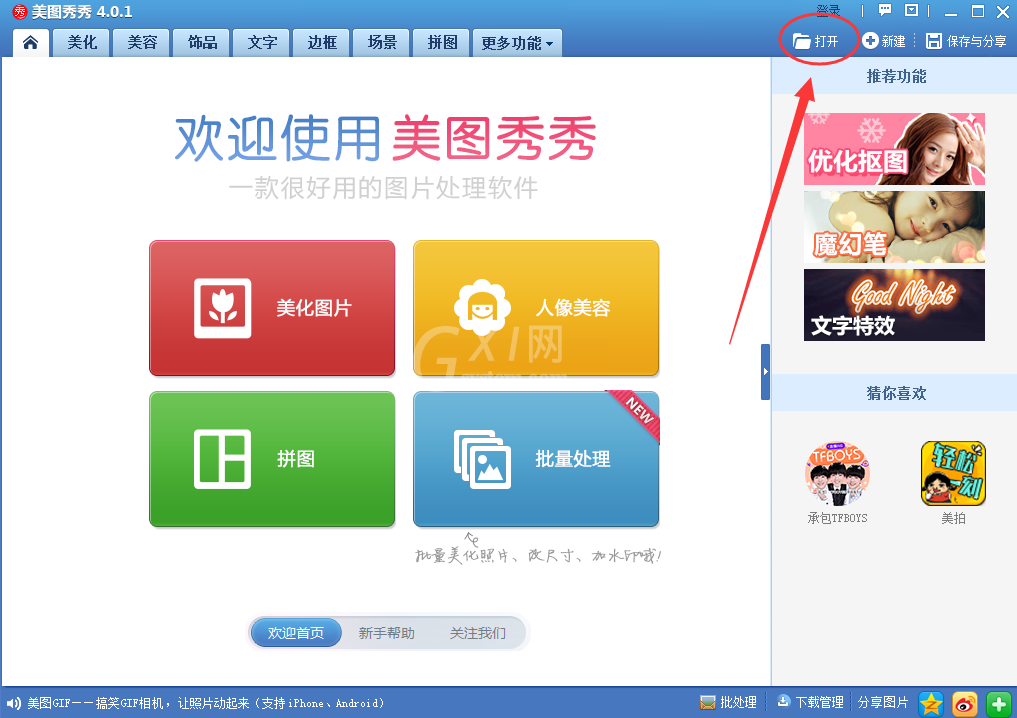
然后我们打开美图秀秀的“美容”功能,并在里边找到“消除黑眼圈”的选项点击打开;
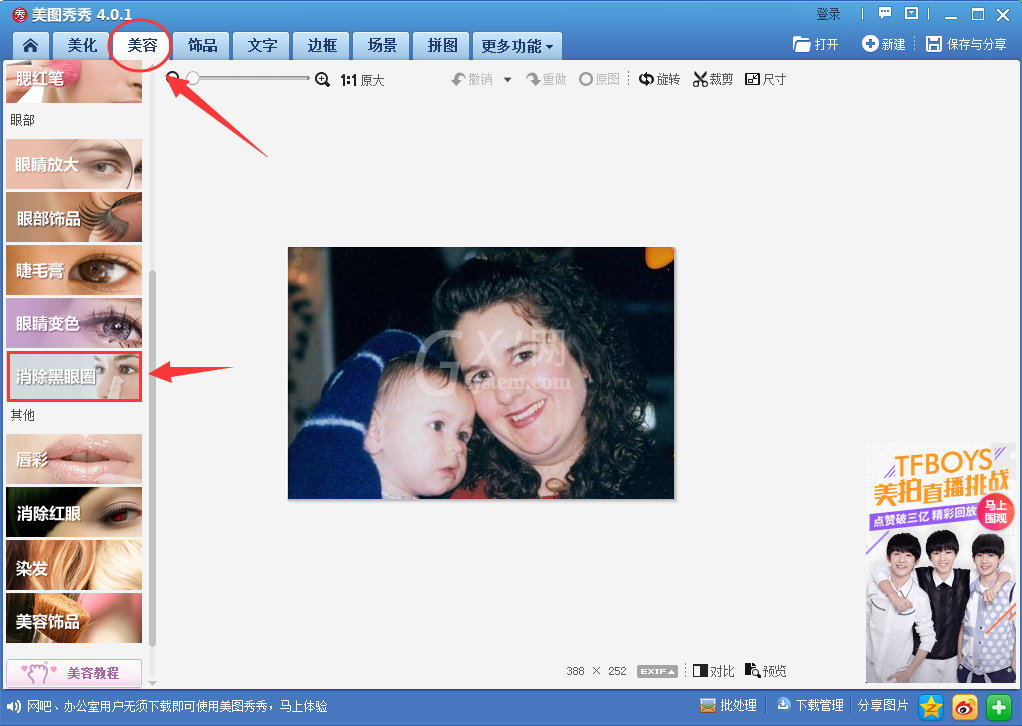
这时打开消除黑眼圈后回来到如下图所示的界面,这时我们点击“取色笔”,然后选择照片中人物下巴的肤色,接着使用“涂抹笔”设置画笔大小和透明度,涂抹掉双下巴的印记。最后点击“应用”完成初步美化人物面部的
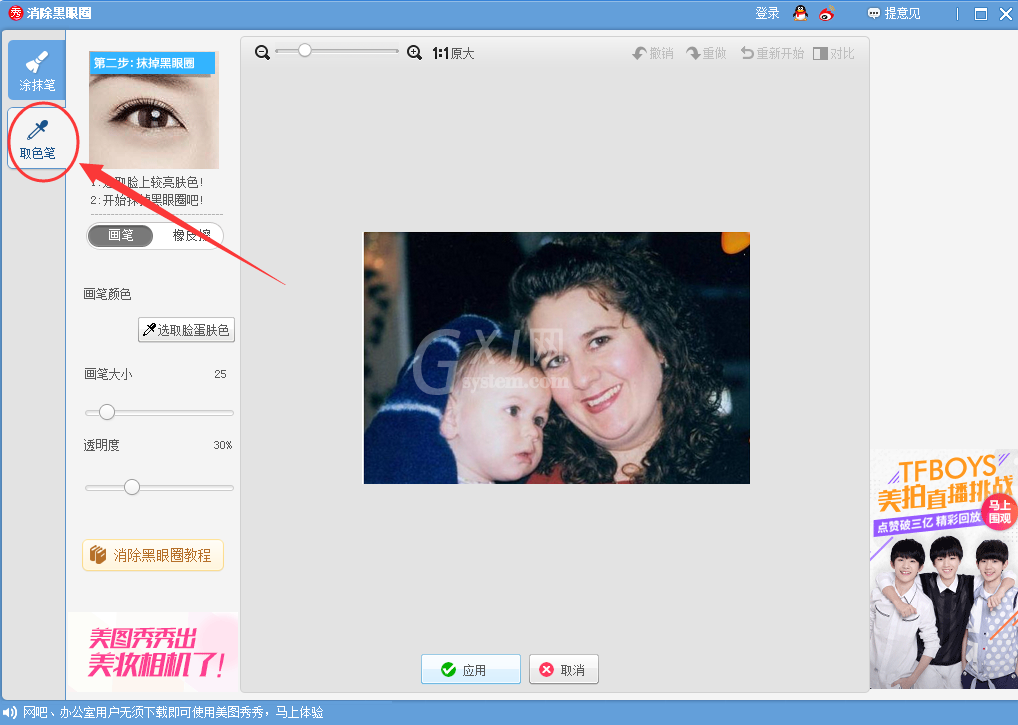
接下来我们选择“瘦脸瘦身”功能,点击“局部瘦身”,设置画笔大小和力度,手动为人物进行瘦脸,完成后点击应用,使人物面颊更加娇小美丽;
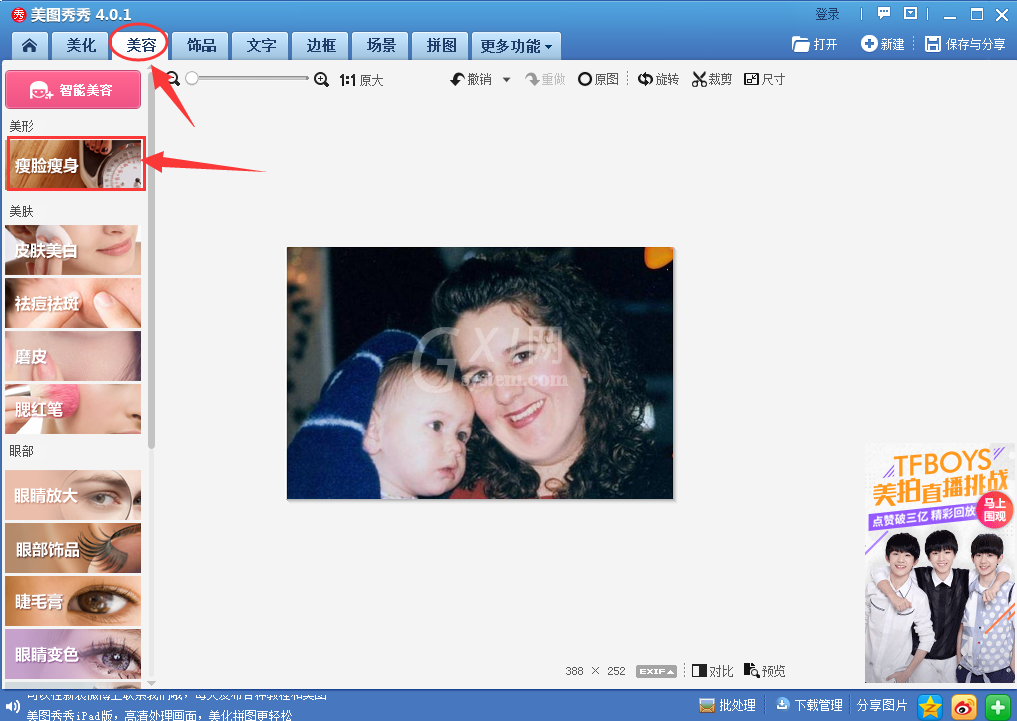
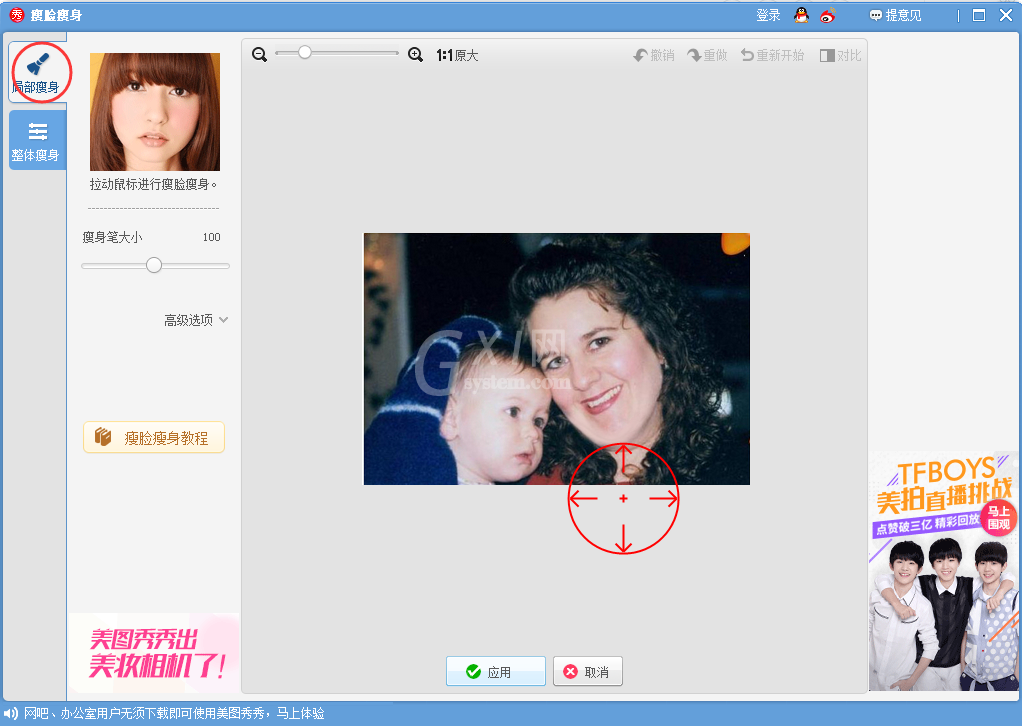
这时我们再选择“磨皮”功能,点击“局部磨皮”,设置磨皮笔大小和力度,磨去人物脖颈处细纹,点击“应用”,这样使人物皮肤更加细腻光滑,就大功告成啦!
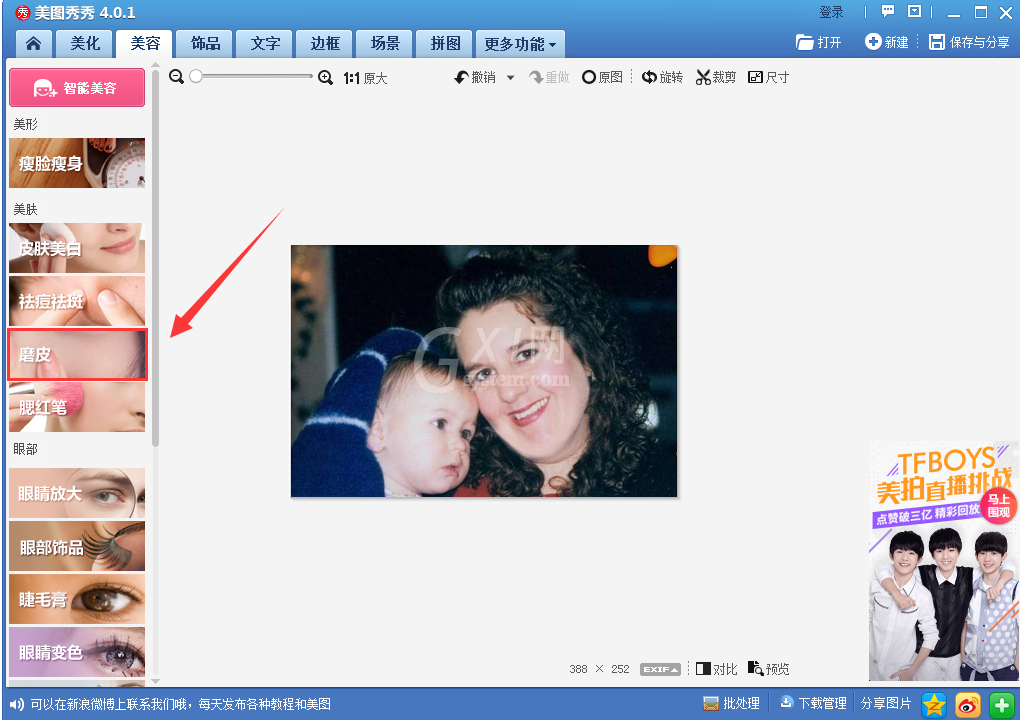
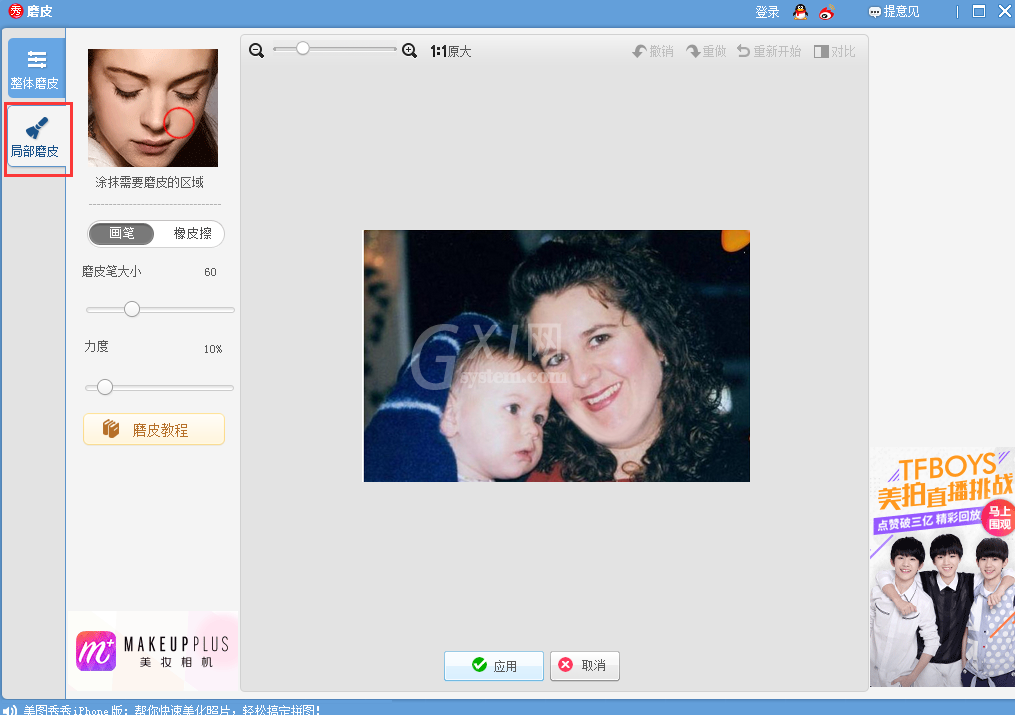
看完了上文所述的美图秀秀去除双下巴的详细操作过程,你们是不是都学会了呀!



























